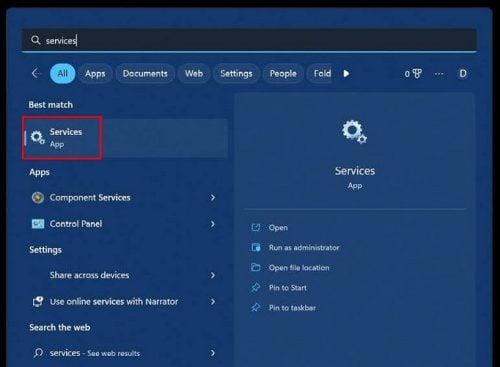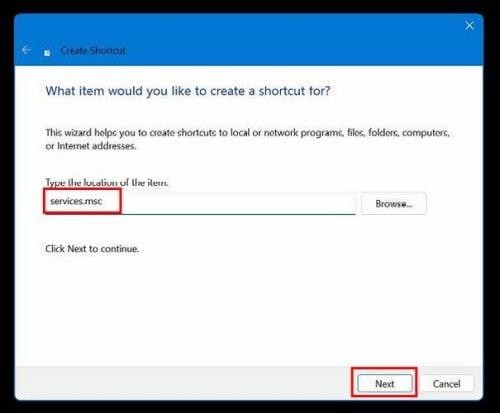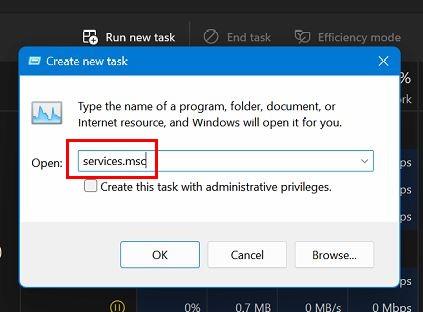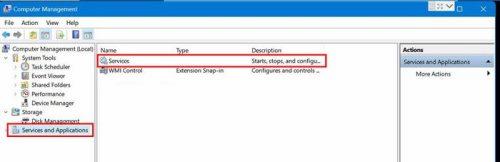Důvody, proč možná budete muset otevřít služby Windows, mohou být nekonečné. Vzhledem k tomu, že zde najdete všechny důležité programy, které běží na pozadí vašeho počítače, takže vše může běžet hladce, budete k nim muset přistupovat často. Ale protože váš počítač se systémem Windows vám dříve nebo později způsobí problémy, budete potřebovat přístup ke službám a tu a tam opravit pár věcí.
Různé způsoby, jak otevřít služby v systému Windows 11
Možná již máte jeden způsob přístupu ke službám v počítači, ale vždy je dobré mít více možností. Nikdy nevíte, kdy může vaše preferovaná metoda selhat, a budete potřebovat jinou možnost. Pokračujte ve čtení, abyste viděli své možnosti, když potřebujete otevřít Služby. Zobrazí se pokyny pro počítače se systémem Windows 10 a 11.
Nejjednodušší způsob, jak získat přístup ke službám, je vyhledat je ve vyhledávací liště . Zadejte vyhledávání a mělo by se objevit ve výsledcích vyhledávání. Můžete jej vybrat stisknutím klávesy Enter nebo kliknutím na otevřít/spustit jako správce.
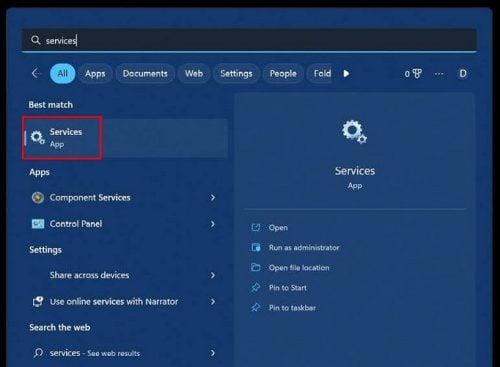
Hledání služeb ve Windows 11
Pokud vám vyhovuje používání prostředí PowerShell, CMD nebo Windows Terminal , je možné otevírat služby i odtud. Jednu z těchto možností můžete otevřít tak, že je vyhledáte na vyhledávacím panelu, a když jsou otevřené, zadejte: services.msc.
Okno Spustit umožňuje otevřít Služby v systému Windows. Otevřete okno Spustit stisknutím kláves Windows a R. Po otevření okna zadejte services.msc a klikněte na OK. To je všechno.
Dalším rychlým způsobem, jak otevřít Služby, je vytvoření zástupce . Jakmile jej vytvoříte, můžete jej umístit do snadno přístupné oblasti a mít okamžitý přístup. Chcete-li vytvořit zástupce, musíte kliknout pravým tlačítkem myši na oblast na ploše a vybrat možnost Nový a poté možnost Zástupce z postranní nabídky. Když se zobrazí okno průvodce, zadejte services.msc, kde je uvedeno Zadejte umístění položky. Klikněte na tlačítko Další vpravo dole a pojmenujte nově vytvořenou zkratku.
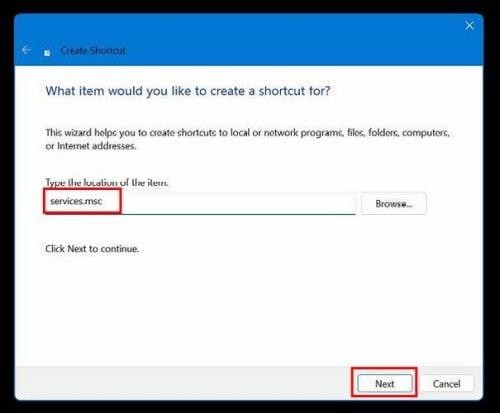
Vytvoření zástupce pro služby v systému Windows 11
Pokud již používáte Průzkumníka souborů a potřebujete získat přístup ke službám, můžete. Přejděte do C:\Windows\System32 a přejděte k souborům začínajícím na S. Můžete také použít vyhledávací nástroj napravo a zadat služby, což by bylo rychlejší, než kdybyste museli posouvat soubory začínající na S.
Více možností
Dalším způsobem přístupu ke službám je ovládací panel . Stejně jako ostatní programy můžete ovládací panel otevřít tak, že jej vyhledáte ve vyhledávací liště. Jakmile je otevřen, klikněte na Systém a zabezpečení a poté na možnost Nástroje systému Windows ve spodní části. Pokud používáte počítač s Windows 10, bude se tato možnost jmenovat Nástroje pro správu. V následujících oknech byste měli snadno vidět možnost Služby.
Nabídka Start také umožňuje přístup ke službám. Pokud váš počítač běží na Windows 10, budete muset kliknout na ikonu Windows a posunout se dolů na Windows Administrative Tools. Když se objeví nová sada možností, přejděte znovu dolů a tam byste měli najít možnost Služby.
V systému Windows 11 budete muset kliknout na ikonu Windows a kliknout na nabídku Všechny aplikace a ve spodní části přejděte na možnost Nástroje systému Windows a kliknutím na ni ji otevřete. V seznamu možností na další stránce budou Služby.
Seznam možností pro otevření Služeb pokračuje a nyní uvidíte, jak otevřít pomocí Správce úloh . Jakmile se Správce úloh po vyhledání otevře, klikněte na možnost souboru vlevo nahoře a zvolte Spustit novou úlohu . Když se zobrazí okno, zadejte services.msc a klikněte na tlačítko OK. Kroky pro Windows 11 jsou podobné, protože po otevření Správce úloh budete muset kliknout na Spustit novou úlohu v horní části, zadat stejný příkaz a kliknout na tlačítko OK. V systému Windows 11 přeskočíte kliknutí na možnost souboru jako ve Windows 10.
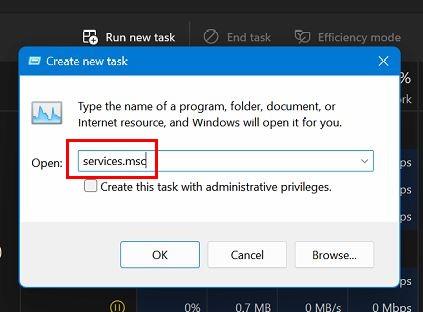
Nová možnost úlohy ve Správci úloh systému Windows 11
Poslední možností, která vám pomůže otevřít Služby, je Správa počítače. Chcete-li jej otevřít, musíte kliknout pravým tlačítkem myši na ikonu Windows a kliknout na Správa počítače. Pokud jste fanouškem klávesových zkratek, můžete stisknout klávesy Windows a X, abyste udělali totéž. Po otevření okna klikněte vlevo na možnost Služby a aplikace. Možnost Služby bude první na seznamu.
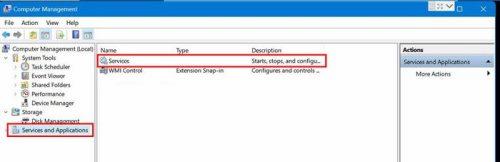
Spuštění služeb pomocí správy počítače v systému Windows 11
To je vše, pokud jde o různé způsoby, jak otevřít Služby v systému Windows. Možná již používáte jednu z těchto možností pro něco jiného a potřebujete otevřít Služby. Nyní víte, že si můžete ušetřit několik kliknutí a otevřít jej pomocí programu, který již používáte.
Další čtení
Existují různé další články týkající se Windows, o kterých můžete pokračovat ve čtení. Můžete se například naučit tři různé způsoby, jak přeinstalovat Windows 11 . A pokud vás unavuje, že vaše obrazovka příliš brzy ztmavne, když si jdete dát šálek kávy, můžete se také podívat, jak můžete změnit časový limit obrazovky .
Pokud máte potíže s integritou paměti, zde je sedm nejlepších způsobů, jak tento problém vyřešit . A konečně, pokud vždy chcete rychlý přístup k souboru, můžete vždy vidět, jak jej můžete připnout do nabídky Start ve Windows.
Závěr
Možná již víte, jak otevřít konkrétní službu v systému Windows, ale čím více metod můžete použít, tím lépe. Možná můžete otevřít program z toho, co již máte otevřené. Jak vidíte, existují různé způsoby, jak otevřít Služby v systému Windows, takže pokud se vám z nějakého důvodu nedaří pracovat, máte na výběr z mnoha dalších. Jakou metodu si myslíte, že začnete používat? Podělte se o své myšlenky v komentářích níže a nezapomeňte článek sdílet s ostatními na sociálních sítích.